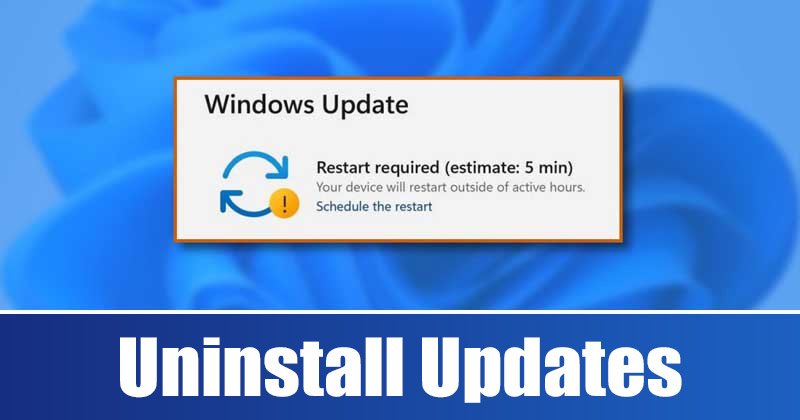
Windows 11 est un tout nouveau système d’exploitation, et il est toujours en cours de test. À ce jour, il contient de nombreux bogues et problèmes qui peuvent vous empêcher d’utiliser votre ordinateur. Cependant, la bonne chose est que Microsoft s’efforce et publie fréquemment des mises à jour pour corriger les bogues et les problèmes existants dans la plate-forme.
Bien qu’il soit toujours recommandé de maintenir Windows 11 à jour, les mises à jour peuvent parfois casser des choses. En fait, les mises à jour Windows problématiques s’avèrent parfois plus dommageables que les bogues et problèmes existants. Dans le pire des cas, une mise à jour problématique de Windows peut vous obliger à réinstaller le système d’exploitation.
4 meilleures méthodes pour désinstaller manuellement les mises à jour de Windows 11
Par conséquent , si vous venez d’installer une mise à jour de Windows 11 et que vous rencontrez des problèmes par la suite, il est préférable de désinstaller manuellement la mise à jour problématique. Ci-dessous, nous avons partagé quelques meilleures méthodes pour désinstaller une mise à jour dans le dernier Windows 11. Voyons voir.
1. Désinstaller les mises à jour via les paramètres
Nous utiliserons l’application Paramètres de Windows 11 pour désinstaller une mise à jour problématique avec cette méthode. Voici quelques-unes des étapes simples que vous devez suivre.
1. Tout d’abord, cliquez sur le menu Démarrer de Windows 11 et sélectionnez Paramètres.
2. Maintenant, cliquez sur Windows Update dans le volet de gauche.
3. Sur la page Windows Update, cliquez sur l’option Historique des mises à jour.
4. Ensuite, dans l’historique des mises à jour, faites défiler jusqu’à la section Paramètres associés et cliquez sur Désinstaller les mises à jour.
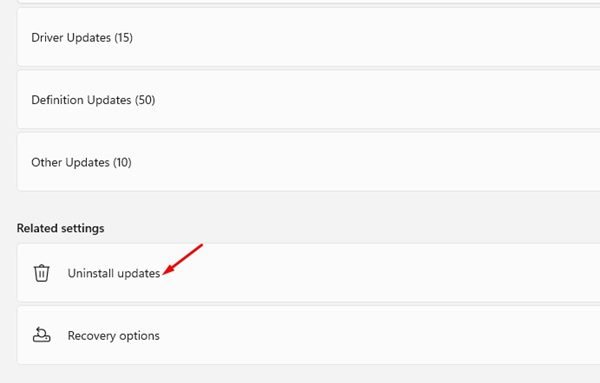
5. Maintenant, le Panneau de configuration s’ouvrira. Ici, vous devez cliquer avec le bouton droit sur la mise à jour la plus récente et sélectionner Désinstaller.
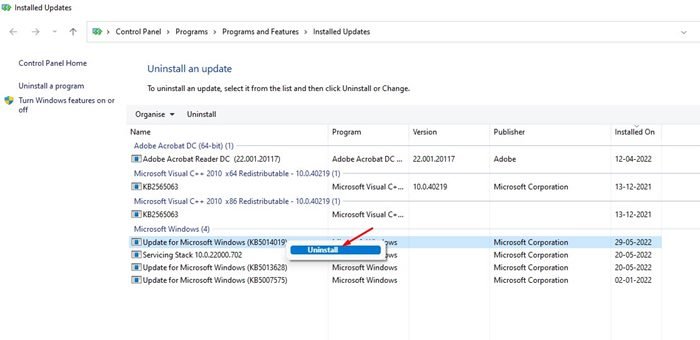
C’est tout ! Cela désinstallera la mise à jour problématique sur votre ordinateur Windows 11.
2. Désinstaller les mises à jour de Windows 11 via le Panneau de configuration
Ici, nous utiliserons le Panneau de configuration pour désinstaller les mises à jour de Windows 11. Voici quelques-unes des étapes simples que vous devez suivre.
1. Tout d’abord, cliquez sur la recherche Windows 11 et tapez dans le Panneau de configuration. Ensuite, ouvrez l’application Panneau de configuration dans la liste.
2. Dans le Panneau de configuration, cliquez sur le lien Désinstaller un programme sous Programmes.
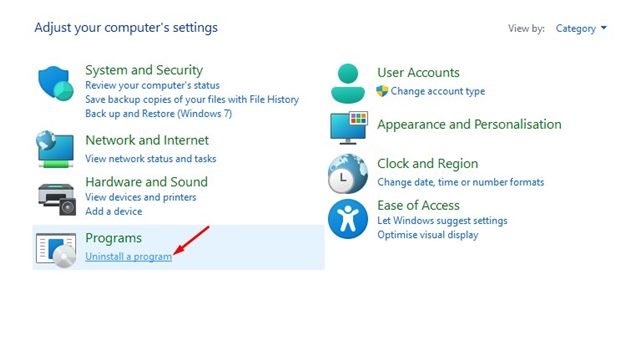
3. Dans la fenêtre Programmes et fonctionnalités, cliquez sur le lien Afficher les mises à jour installées.
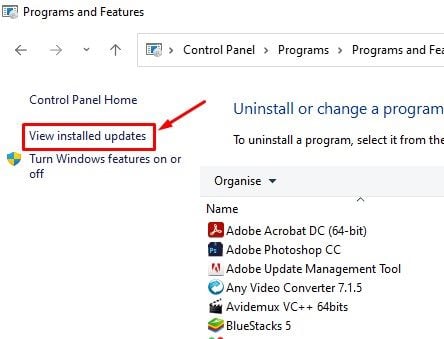
4. Maintenant, vous verrez toutes les mises à jour de Windows 11 installées sur votre système. Vous devez faire un clic droit sur la mise à jour que vous souhaitez désinstaller et sélectionner l’option Désinstaller.
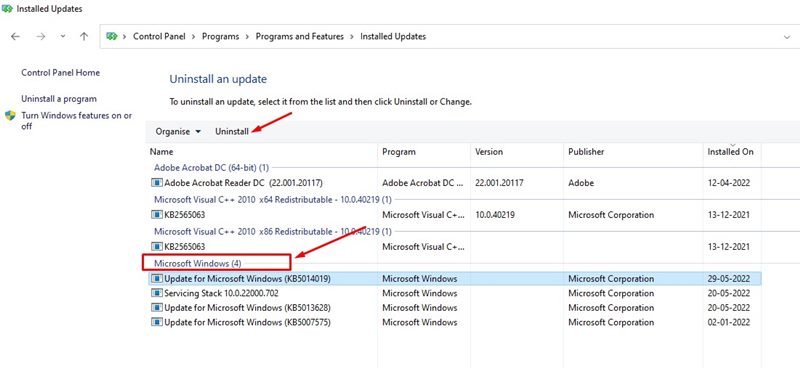
C’est tout ! Voici comment désinstaller manuellement les mises à jour de Windows 11 via le Panneau de configuration.
3. Désinstallez les mises à jour de Windows 11 via PowerShell
Vous pouvez même utiliser l’utilitaire PowerShell sur Windows 11 pour désinstaller une mise à jour problématique. Voici comment vous pouvez désinstaller manuellement la mise à jour de Windows 11 via PowerShell.
1. Tout d’abord, ouvrez la recherche Windows 11 et tapez PowerShell. Faites un clic droit sur l’utilitaire PowerShell et sélectionnez Exécuter en tant qu’administrateur.
2. Sur l’utilitaire PowerShell, saisissez la commande :
wmic qfe list brief/format:table
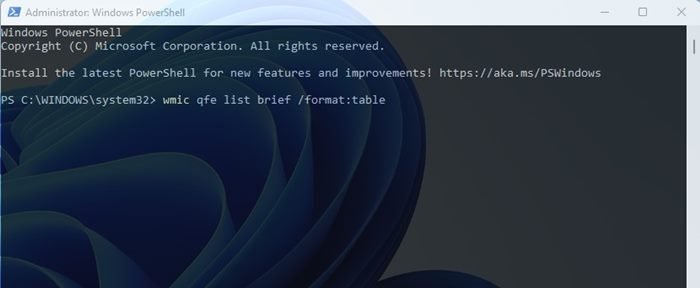
3. Cette commande répertorie un tableau de toutes les mises à jour de Windows 11 installées sur votre appareil. Vous devez noter le HotfixID (le numéro après’KB’) de la mise à jour que vous souhaitez installer.
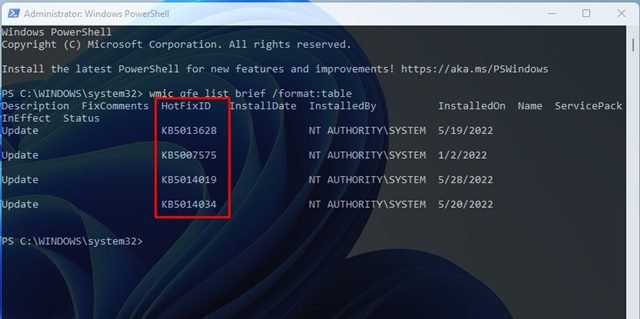
4. Saisissez maintenant la commande :
wusa/uninstall/kb:HotFixID
Remplacez le HotFixID par le numéro d’identification de la mise à jour. Par exemple, si vous souhaitez désinstaller une mise à jour KB5014019, la commande ressemblera à
wusa/uninstall/kb:5014019

5. Une fois cela fait, appuyez sur le bouton Entrée pour exécuter la commande. À l’invite de confirmation, cliquez sur le bouton Oui.
C’est tout ! Cela désinstallera la mise à jour de votre appareil Windows 11.
4. Désinstallez les mises à jour de Windows 11 via l’environnement de récupération
Si votre PC ne démarre pas, vous pouvez compter sur Windows RE pour désinstaller la mise à jour problématique. Voici comment accéder à l’environnement de récupération Windows.
1. Tout d’abord, cliquez sur le menu Démarrer de Windows 11 et sélectionnez Paramètres.
2. Dans l’application Paramètres, cliquez sur l’option Windows Update dans le volet de gauche.
3. Dans le volet de droite, cliquez sur Options avancées.
4. Ensuite, sur la page Options avancées, faites défiler vers le bas et cliquez sur Récupération.
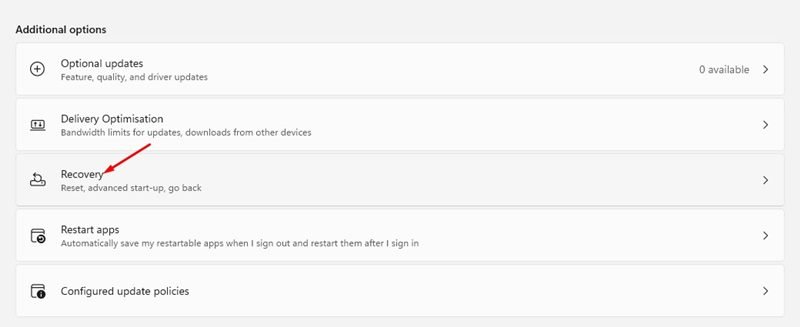
5. Sur la page de récupération, cliquez sur le bouton Redémarrer maintenant à côté du démarrage avancé.
6. Maintenant, votre ordinateur va redémarrer et entrer en mode de récupération. Sur Windows RE, accédez à Dépannage > Options avancées. Ensuite, cliquez sur Désinstaller les mises à jour.
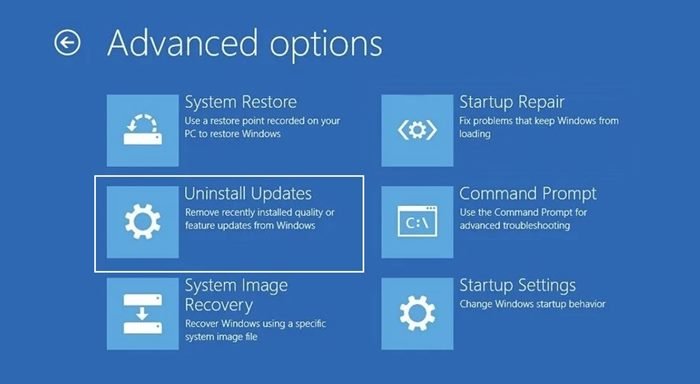
7. Maintenant, vous pouvez désinstaller la dernière mise à jour de qualité ou de fonctionnalité de Windows 11. Désinstallez-le simplement et votre PC est susceptible de démarrer maintenant.
Ce ne sont donc que quelques façons de désinstaller manuellement les mises à jour de Windows 11. Si vous avez configuré une restauration automatique du système sur Windows 11, vous pouvez même restaurer votre PC à un point antérieur pour désinstaller les mises à jour. Si vous avez des doutes concernant la désinstallation des mises à jour de Windows 11, faites-le nous savoir dans les commentaires.